LG 50PH4700 Quick Setup Guide [es]

Guía rápida de configuración de SMART TV
*Es posible que la imagen que se muestra no sea exactamente igual a la del TV.
*Es posible que la imagen que se muestra en la PC o el teléfono móvil no sea exactamente igual, esto dependerá del sistema operativo.
Conexión a una red inalámbrica
Llave inalámbrica LG
o
enrutador inalámbrico
<![endif]>ESPAÑOL
Conexión a una red cableada
Conexión a Internet
Enrutador alámbrico
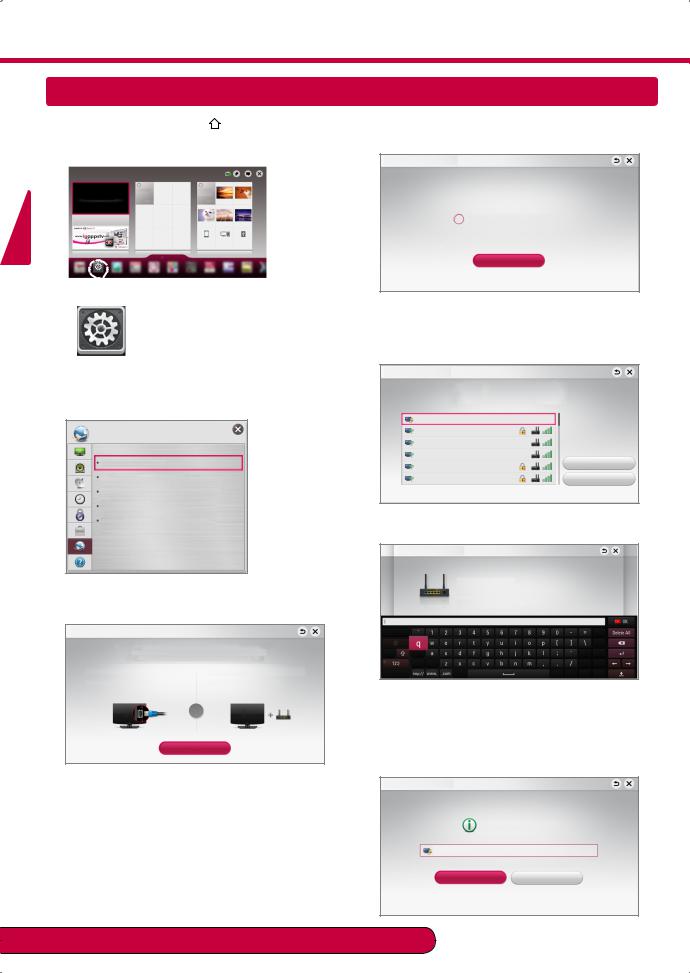
<![endif]>ESPAÑOL
CONFIGURACIÓN DE RED
1Presione el botón SMART  para ingresar al menú Smart Home. Seleccione Settings (Ajustes)
para ingresar al menú Smart Home. Seleccione Settings (Ajustes)
y presione Wheel (OK) (Rueda - Aceptar).
Más
Más
Ajustes
Ajustes
2Seleccione el menú NETWORK (Red) →
Network Connection (Conexión de red).
RED
Conexión de red
Estado de red
Wi-Fi Direct
MiracastTM/WiDi de Intel
Nombre de mi TV: 42LA6400-DA
3 Seleccione Start Connection (Iniciar conexión).
Conexión de red
Para utilizar la conexión de red, prepare los siguientes elementos:
Para conectar a una red cableada: |
Para conectar una red inalámbrica: |
Conecte el cable LAN a la parte posterior |
Requiere un enrutador inalámbrico o punto |
del TV. |
de acceso. |
o
Iniciar conexión
4El dispositivo intentará conectarse automáticamente a la red disponible (primero a la red cableada).
Conexión de red
Conectándose a la red.
Cancelar
Si selecciona Cancel (Cancelar) o si no puede conectarse a la red, se mostrará la lista de redes disponibles.
Seleccione la red que desea utilizar.
Conexión de red
Elija la red que desee.
Red cableada
Wireless: AAA
Wireless: BBB
Wireless: CCC
Wireless: 11111 |
Configuración manual |
|
|
Wireless: 22222 |
Actualizar lista |
Para enrutadores inalámbricos que tengan el símbolo , debe ingresar la clave de seguridad.
Conexión de red
Wireless: AAA
Ingrese la clave de seguridad de la red.
¿Olvidó la contraseña? Comuníquese con el fabricante de AP.
5Aparecerá la red a la que se ha conectado. Seleccione Complete (Completo) para confirmar la conexión de red.
Si selecciona Other Network List (Otra lista de red) se mostrará la lista de redes disponibles.
Conexión de red
La red está conectada.
Wireless: AAA
Seleccione Other Network List [Otra lista de red] para conectarse a otra red.
Completo |
Otra lista de red |
Llame al servicio al cliente de LG si experimenta algún problema.

Solución de problemas de red
1Presione el botón SMART  para ingresar al menú Smart Home. Seleccione Settings (Ajustes) y presione Wheel (OK) (Rueda - Aceptar).
para ingresar al menú Smart Home. Seleccione Settings (Ajustes) y presione Wheel (OK) (Rueda - Aceptar).
Más
Más
Ajustes
Ajustes
2Seleccione el menú NETWORK (Red) → Network Status (Estado de red).
RED
Conexión de red
Estado de red
Wi-Fi Direct
MiracastTM/WiDi de Intel
Nombre de mi TV: 42LA6400-DA
Siga las instrucciones que están a continuación y que se relacionan con el estado de red.
Revise el TV o el enrutador.
Estado de red
TV |
Gateway |
DNS Internet |
Cuando  aparece en el TV, pero una X en Gateway.
aparece en el TV, pero una X en Gateway.
1 Revise el estado de la conexión del TV, el AP y el cable módem.
2 Apague y encienda el TV, el AP y el cable módem. 3 Si usa una dirección IP estática, ingrésela
directamente.
4 Comuníquese con su proveedor de Internet o de AP.
yyPuntos adicionales que debe revisar al usar una conexión inalámbrica
1 Revise la contraseña de la conexión inalámbrica en la ventana de configuración del
enrutador.
2 Cambie el SSID del enrutador (nombre de red) o el canal inalámbrico.
Revise el enrutador o consulte a su proveedor de servicios de Internet.
Estado de red
TV |
Gateway |
DNS |
Internet |
Cuando  aparece en el TV y en Gateway, pero una X en DNS.
aparece en el TV y en Gateway, pero una X en DNS.
1 Desenchufe el cable de alimentación del AP y del cable módem. Vuelva a intentar la conexión después de 5 segundos.
2 Inicialice (Reinicie) el AP o el cable módem.
3 Comuníquese con su proveedor de Internet o de AP.
Estado de red
TV |
Gateway |
DNS |
Internet |
Cuando  aparece en el TV, Gateway y DNS, pero una X en Internet.
aparece en el TV, Gateway y DNS, pero una X en Internet.
1 Desenchufe el cable de alimentación del AP y del cable módem. Vuelva a intentar la conexión después de 5 segundos.
2 Inicialice (Reinicie) el AP o el cable módem.
3 Revise que la dirección MAC del TV/enrutador esté registrada con su proveedor de servicios de Internet. (La dirección MAC que se muestra en el panel derecho de la ventana de estado de red debe estar registrada con su proveedor de servicios de Internet).
4 Revise el sitio web del fabricante del enrutador para asegurarse de que el enrutador tenga instalada la versión más reciente del firmware.
<![endif]>ESPAÑOL
